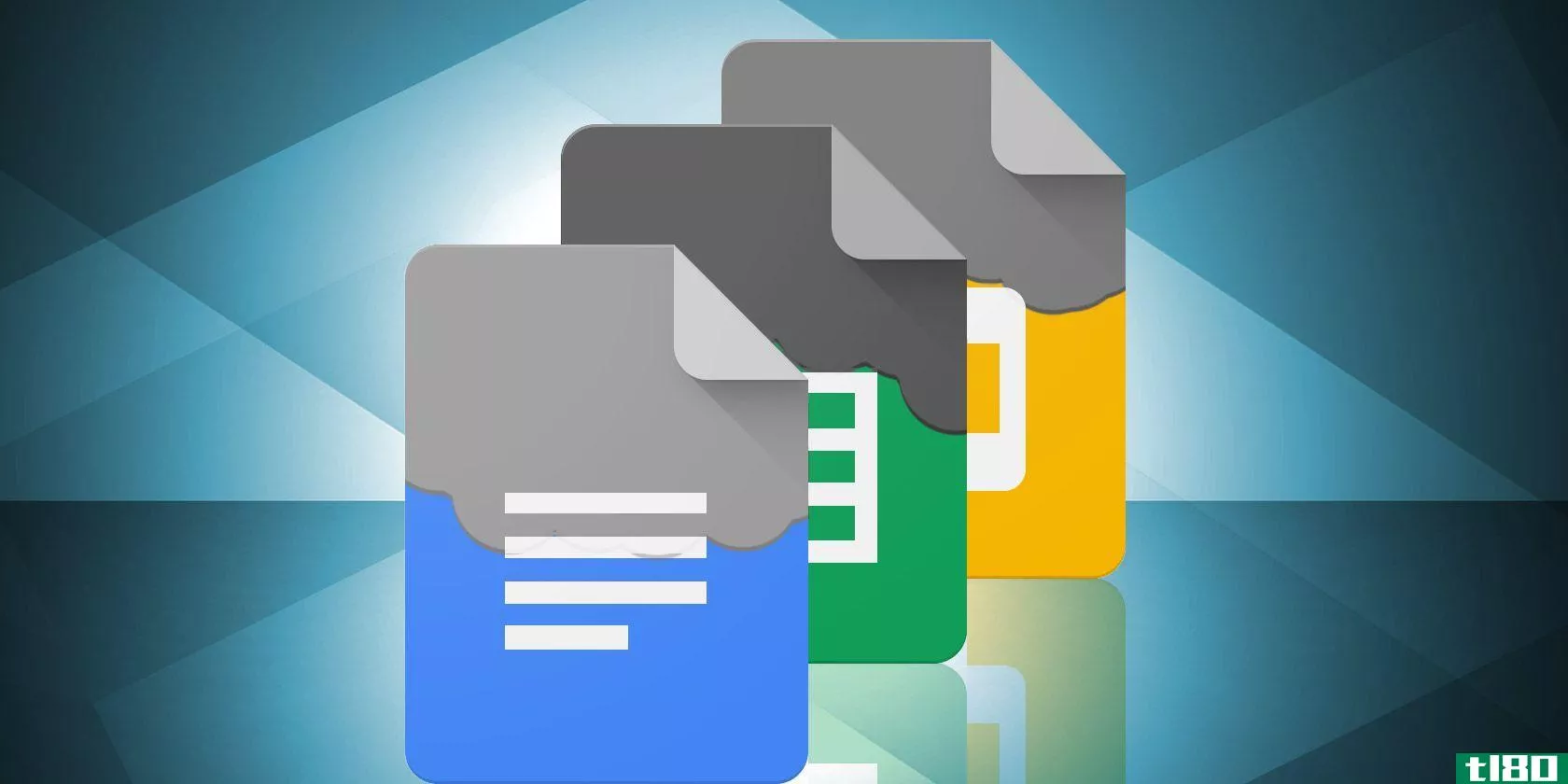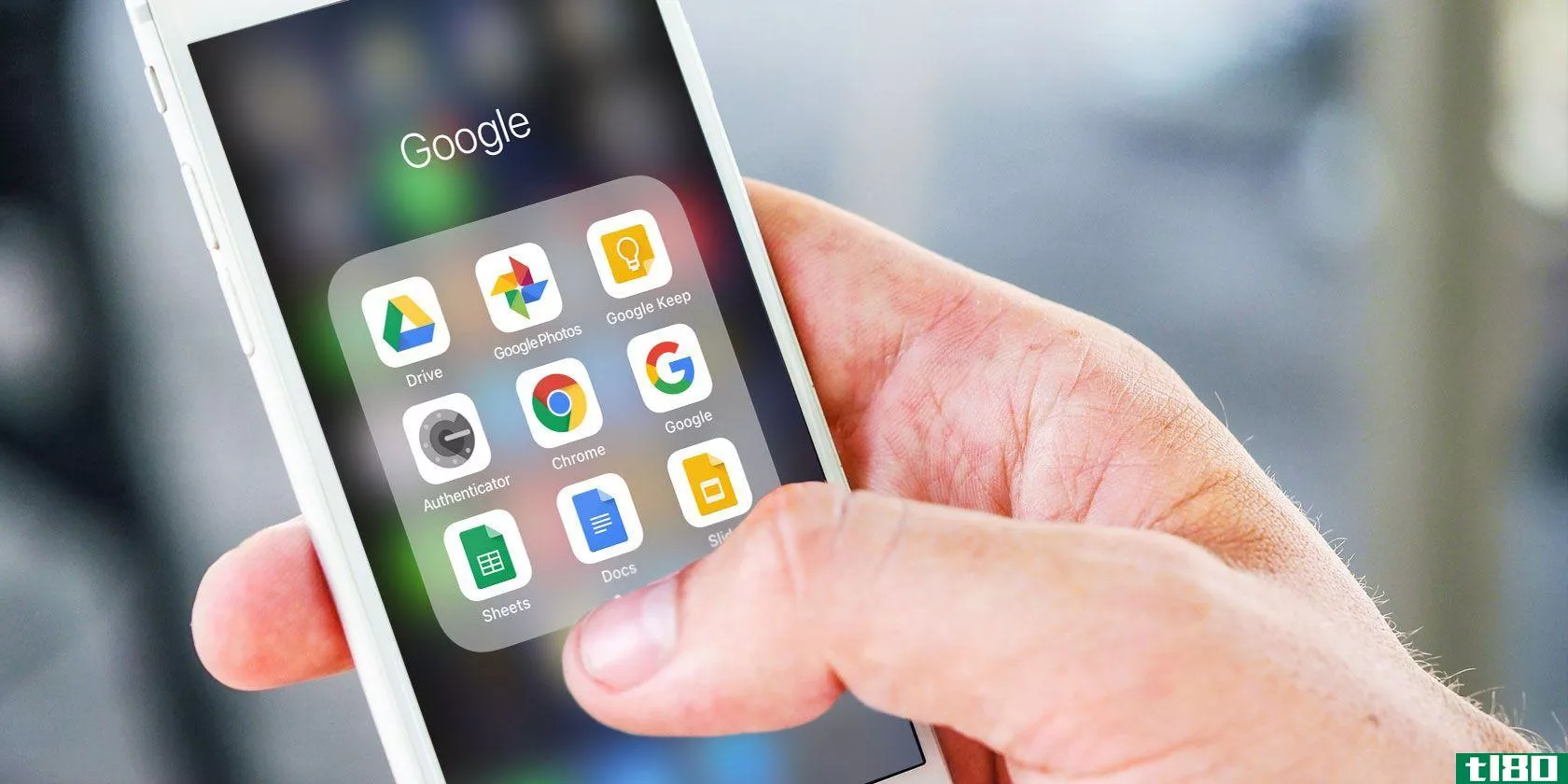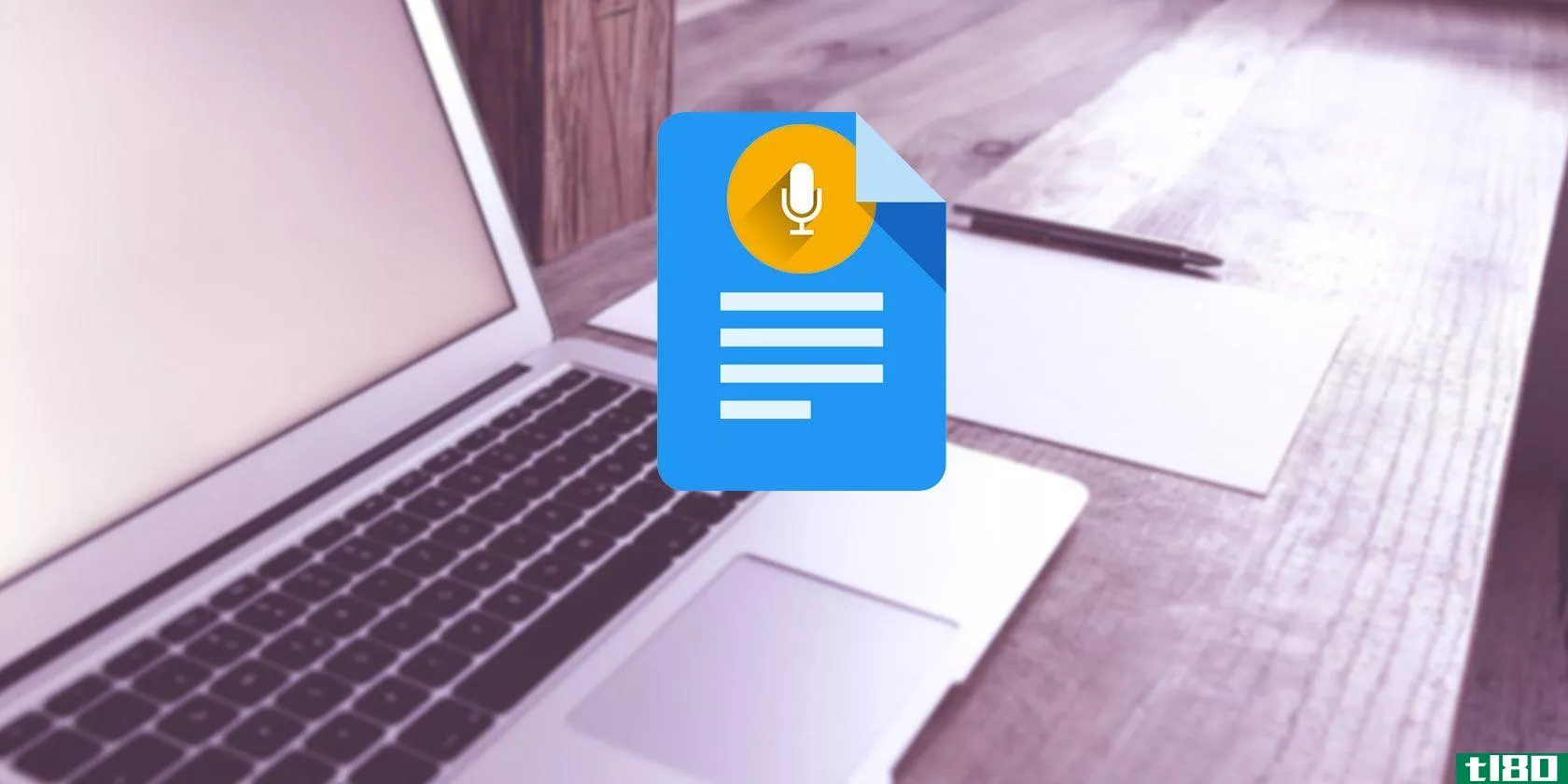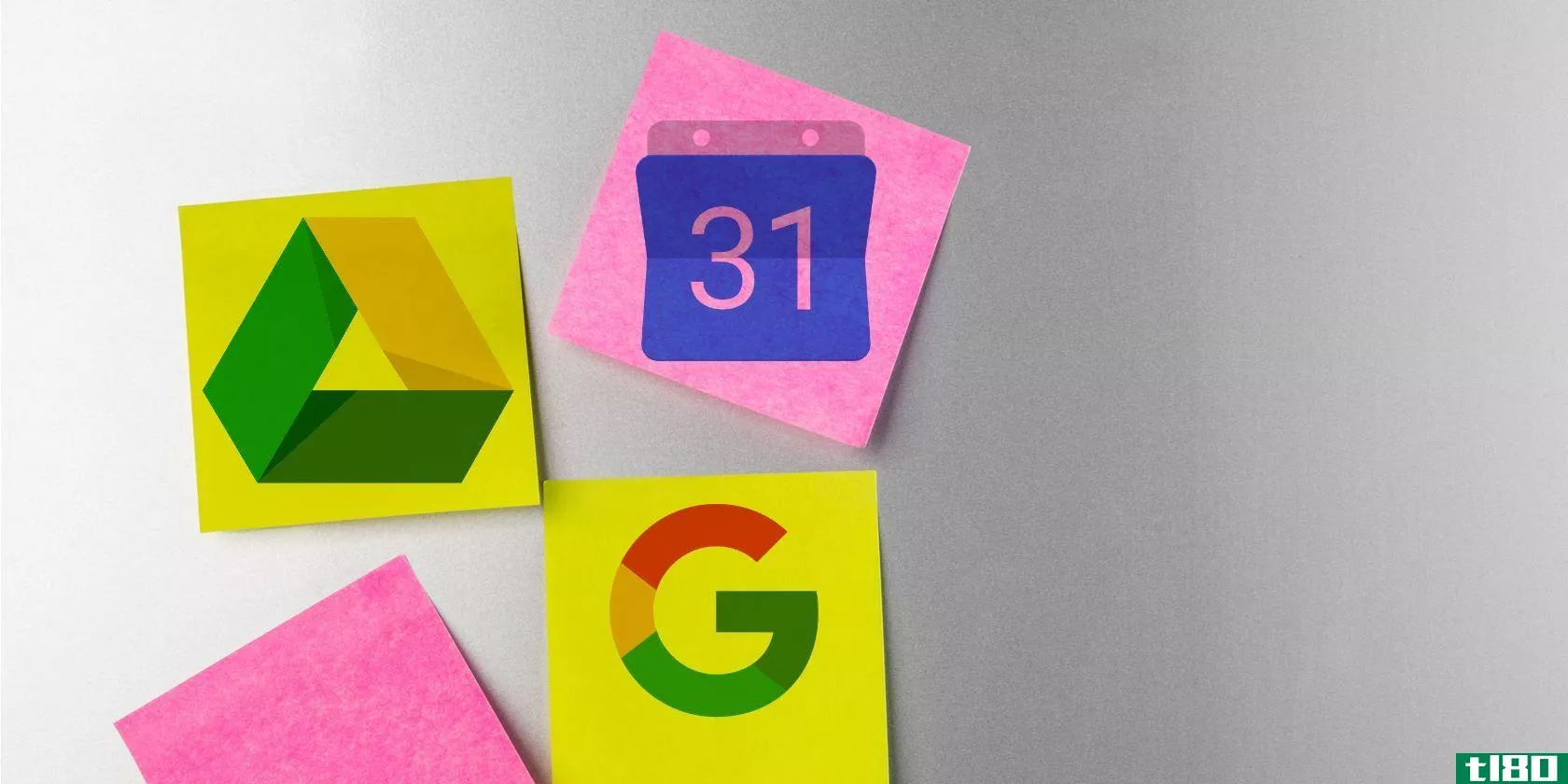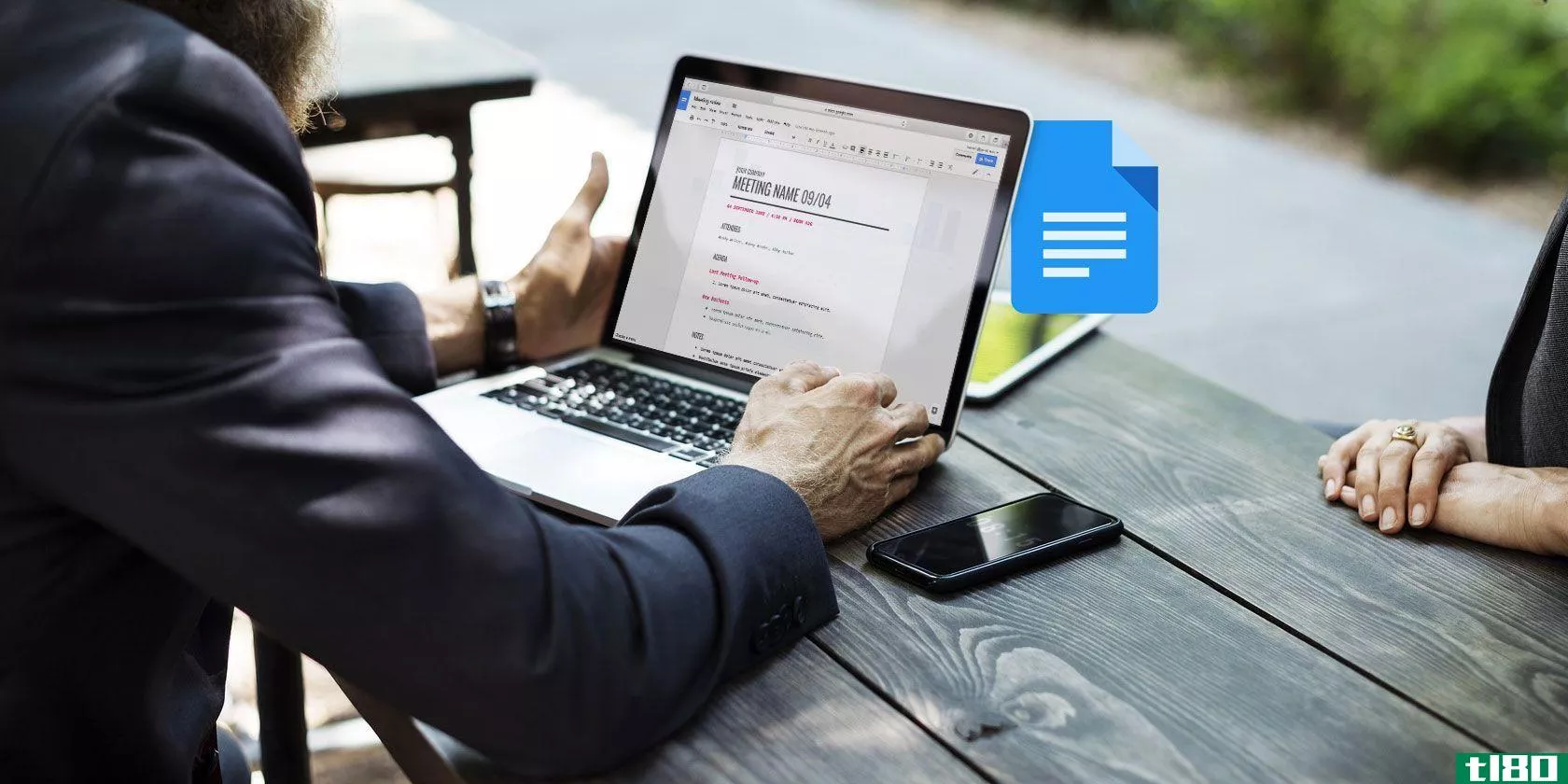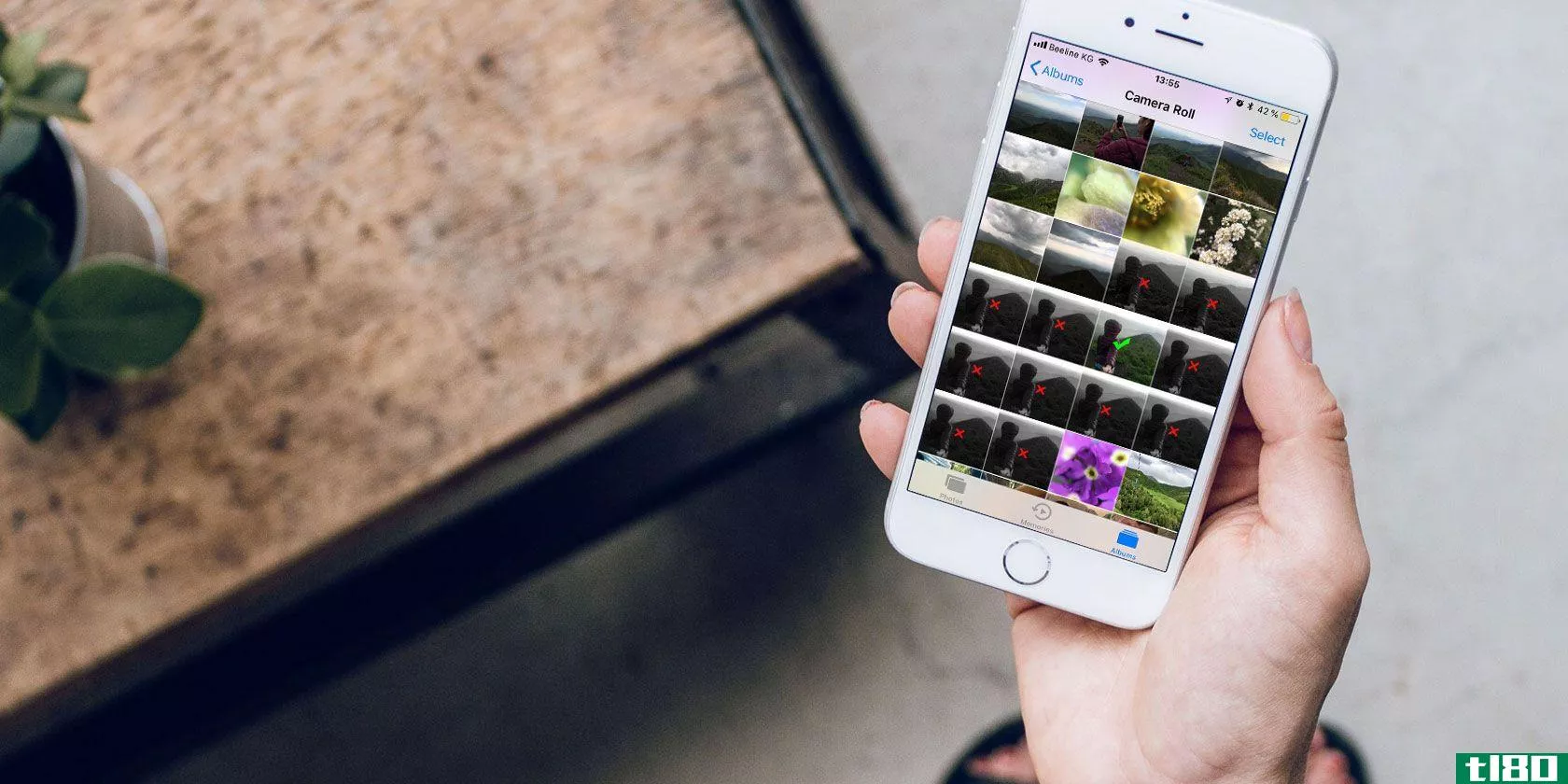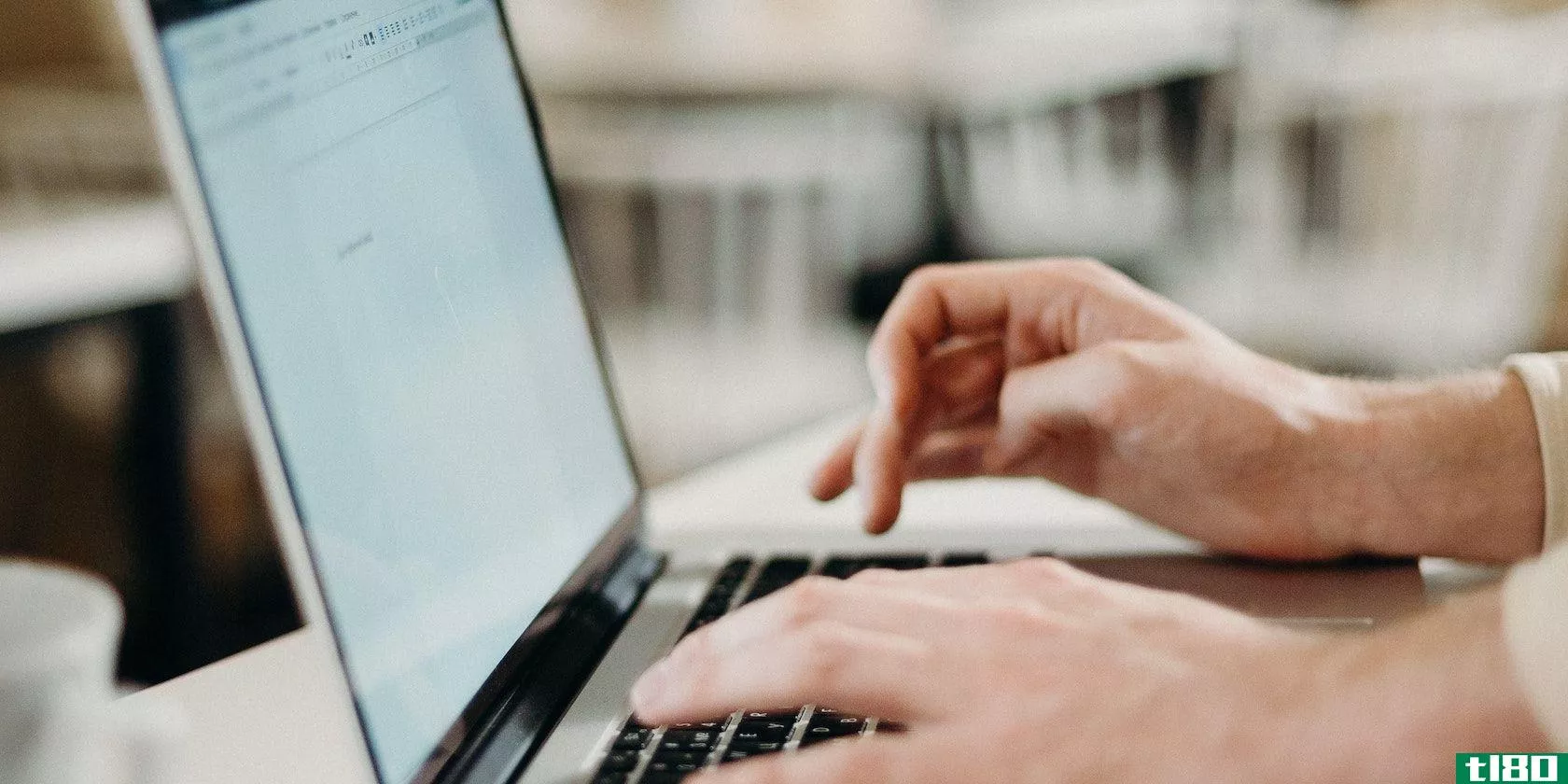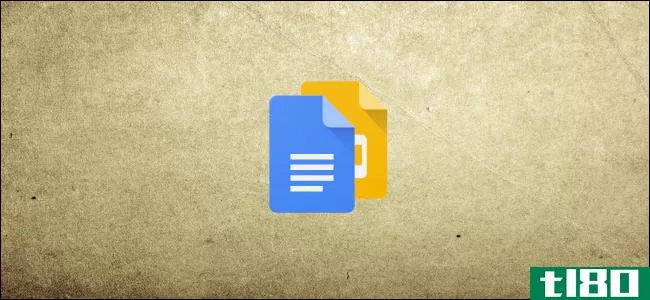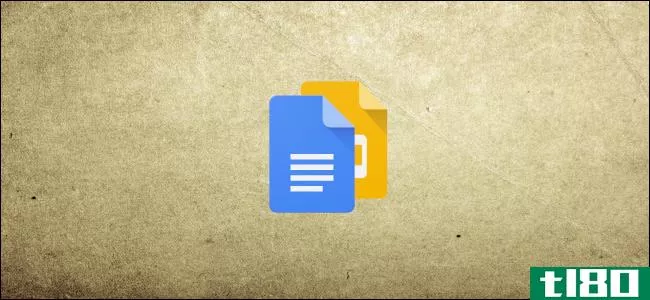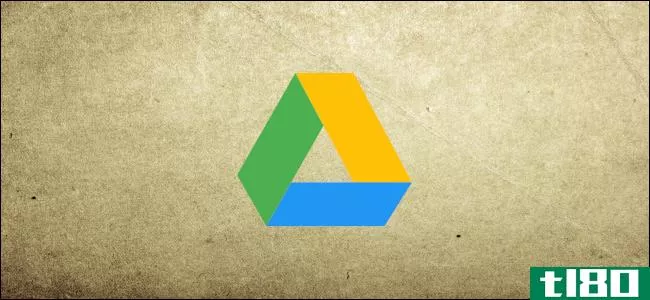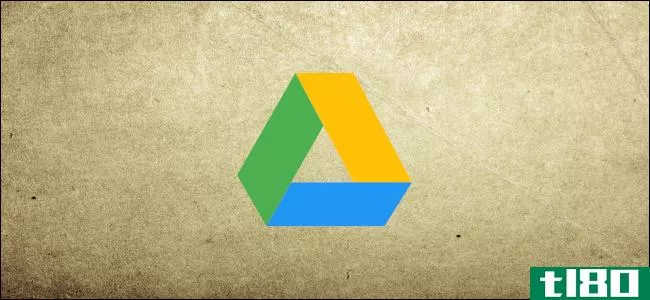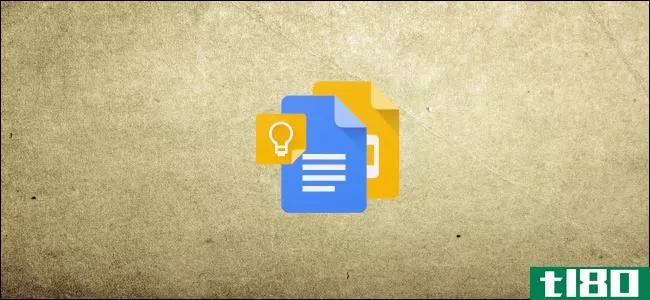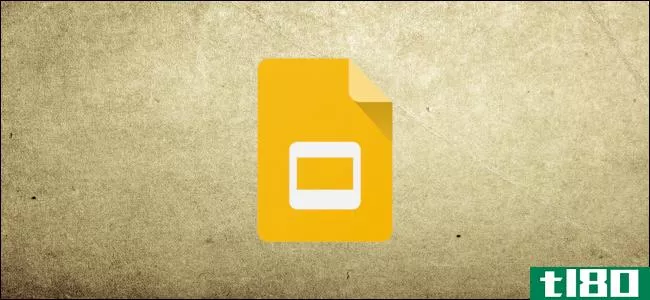谷歌文档入门指南
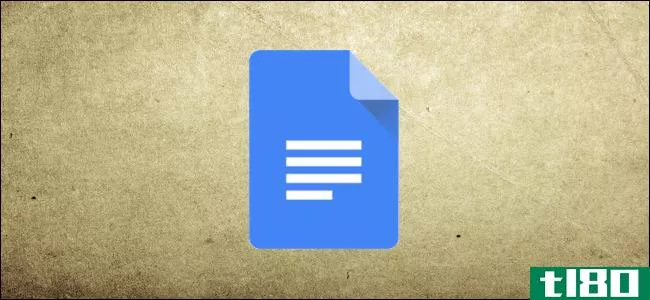
如果你刚刚开始使用googledocs,那么它丰富的特性和附加组件可能会让你有点不知所措。以下是一些技巧,可以帮助您开始使用这个强大的替代Microsoft Word的方法。
什么是谷歌文档(google docs)?
如果你以前听说过Google文档,请跳到前面。如果你以前从未听说过,这里有一个速成班,你需要知道什么。我们将复习一下基本知识,让您熟悉什么是googledocs,以及如何立即开始使用。
Google Docs是一款免费的基于web的文字处理器,它是Google为与微软office竞争而推出的完整office套件Google Drive的一部分。基于云的套件中包含的其他主要服务是工作表(Excel)和幻灯片(Powerpoint)。
相关报道:谷歌工作区是什么?
googledocs可以在所有设备和平台上使用;您所需要的只是一个互联网连接和一个web浏览器(如果是移动设备,则是适用的应用程序)。谷歌在云端运行软件时,承担了其余的工作,并首当其冲地处理了繁重的工作。
Docs支持多种不同的文件类型,包括.doc、.docx.txt、.rtf和.odt,这使得直接从Google Drive查看和转换Microsoft Office文件变得非常容易。
由于Docs是一个在线文字处理器,您可以在同一个文档上与多个人共享和协作,实时跟踪修订、更改和建议。
你听够了吗?我们开始吧。
如何注册帐户
在使用GoogleDocs之前,首先需要注册一个Google帐户(一个@gmail帐户)。如果您已经有一个帐户,请随时转到下一节。如果没有,我们将介绍创建Google帐户的简单方法,并为您设置Docs。
前往accounts.google.com,单击“创建帐户”,然后单击“为我自己”
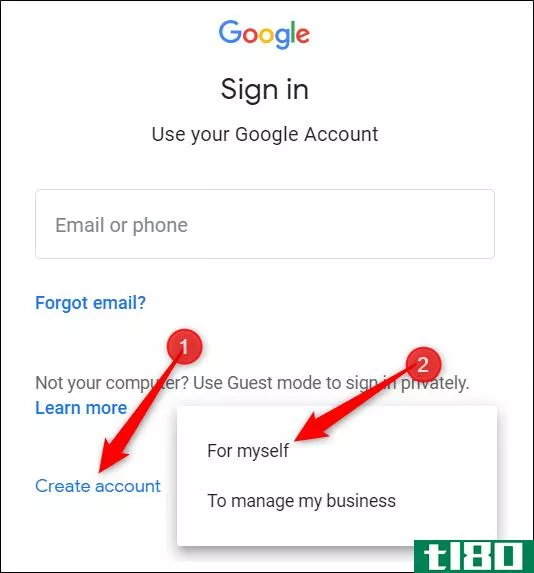
在下一页中,您将需要提供一些信息来创建帐户,如名字和姓氏、用户名和密码。
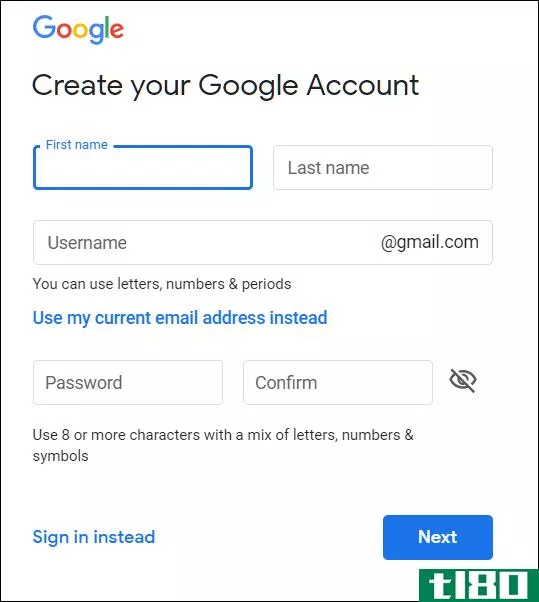
此外,你必须核实你的电话号码,以确保你是一个真正的人,而不是机器人。
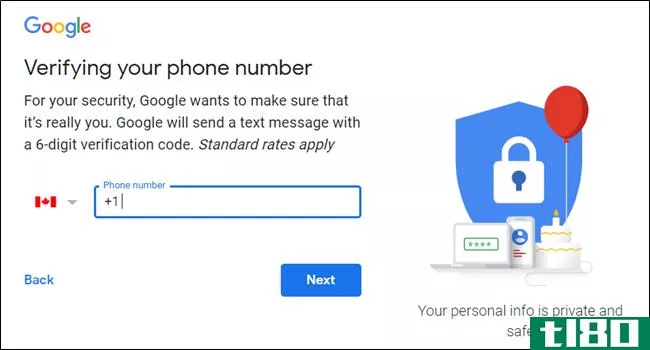
验证电话号码后,后续页面要求您提供恢复电子邮件地址、出生日期和性别,并同意隐私声明和服务条款。完成它,你就成了谷歌账户的骄傲的新主人。
如何创建空白文档
现在你有了一个Google帐户,是时候创建你的第一个文档了。转到googledocs,将光标放在右下角的多色“+”图标上。

+变成一个蓝色的铅笔图标;点击它。

Chrome Pro提示:如果你使用的是谷歌Chrome,你可以输入新文档进入Omnibox并按Enter键可自动创建并打开新的空白文档。
如何导入microsoft word文档
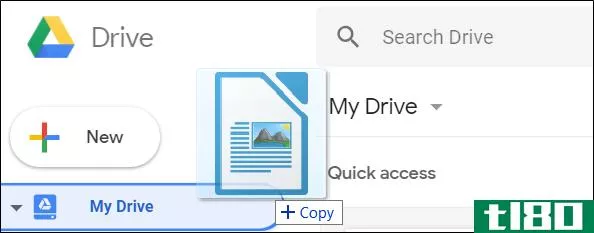
即使你是谷歌文档的新手,你可能已经有了一个你想使用的微软Word文件的集合。如果是这样的话,那么你必须先上传你所有的Word文档,然后才能查看它们。虽然它可能不支持某些Word文档的一些更高级的功能和格式,但它工作得非常好。
导入Word文档时,可以使用Google Docs或Drive上载文件。这两种方法都允许您将文件从计算机直接拖放到web浏览器中,以便于上载。你的硬盘里有你上传的所有文件,但为了方便起见,当你进入Docs主页时,它只显示文档类型的文件。
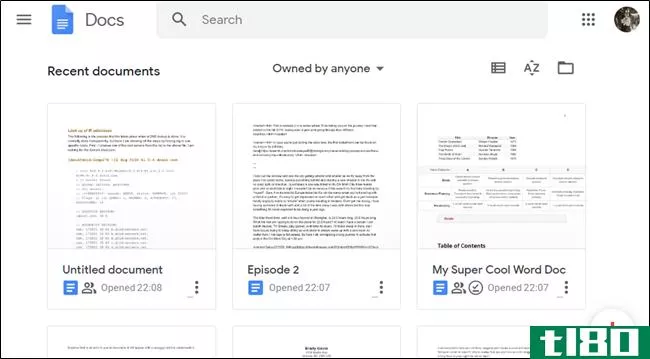
从googledocs主页,点击右上角的文件夹图标,然后点击“上传”选项卡。
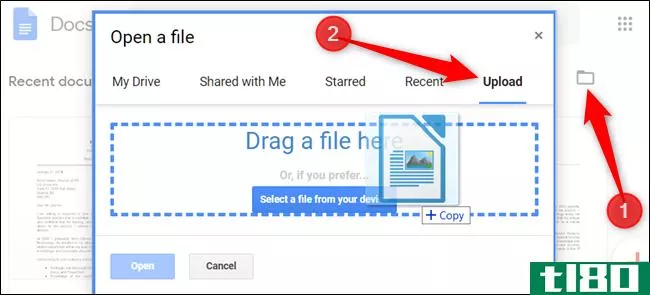
Word文件上传后,Docs会自动打开它,您可以开始编辑、共享和协作。
要打开要编辑的Word文档,请单击Google Docs主页文件名旁边带有蓝色“W”的文件。
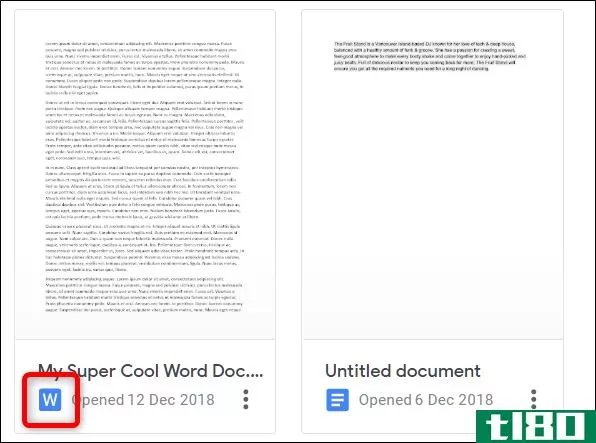
单击查看Word文件或在文档中编辑它。
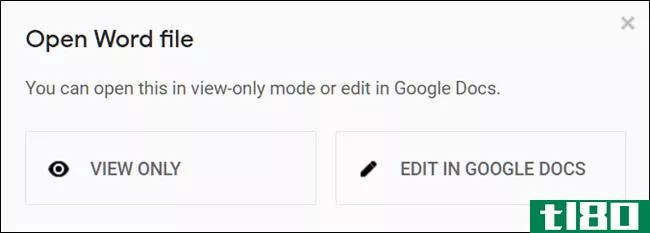
完成文档后,可以将文档下载回DOCX或PDF、ODT、TXT、HTML或EPUB格式。单击“文件”>“下载”,然后单击所需的格式,它将直接下载到从浏览器保存文件的位置。
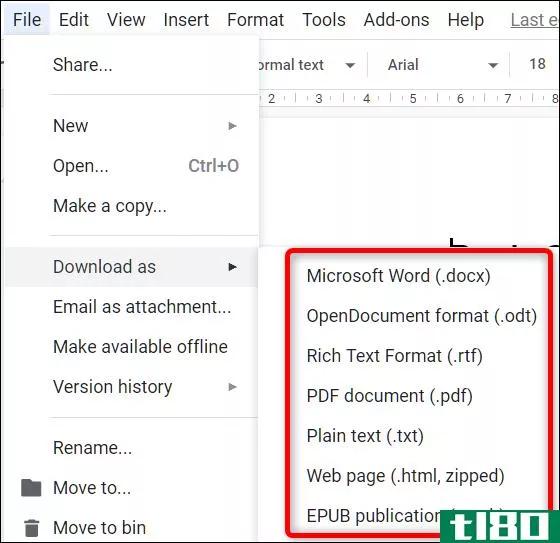
相关:如何将Word文档导入googledocs
如何在谷歌文档中检查拼写
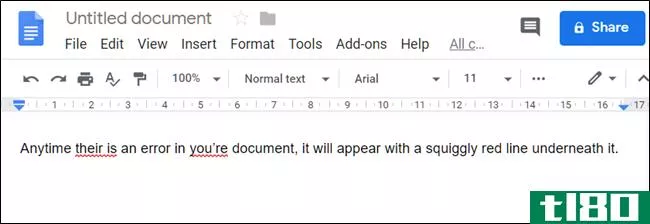
现在你有了一些文档,是时候确保你的拼写和语法是正确的了。Docs配备了一个拼写检查器,当你拼写错误的时候,它会用一条弯弯曲曲的线来强调错误,提示你做出改变。
默认情况下,此选项应处于启用状态,但您可以确保在“工具”>“拼写”>“下划线错误”中。
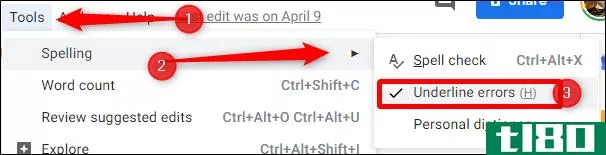
若要查看拼写更正和建议,请右键单击该单词并在其下方画一行。或者,按Ctrl+Alt+X(Windows)或Command+Alt+X(Mac)打开拼写检查和语法工具。
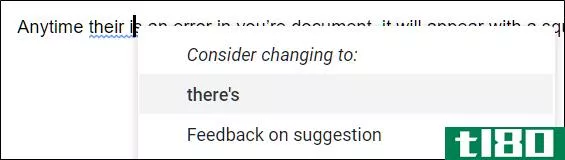
访问拼写检查的另一种方法是单击带有A和复选标记的图标。这将启用该工具并分析文档的拼写和语法。
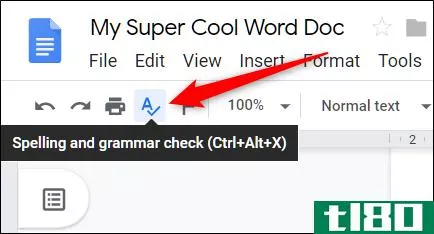
除了拼写检查器,googledocs还附带了一个内置的词典和同义词表。你所要做的就是突出显示一个单词,右键单击它,然后单击“Define[word]”
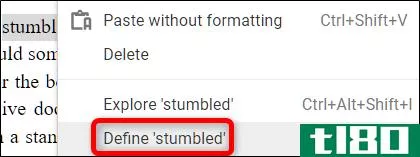
虽然这应该让你开始,我们有一个更深的潜水文档的拼写和语法检查,如果你想要更多的信息。
相关:如何在谷歌文档中检查拼写
如何与他人协作处理文档
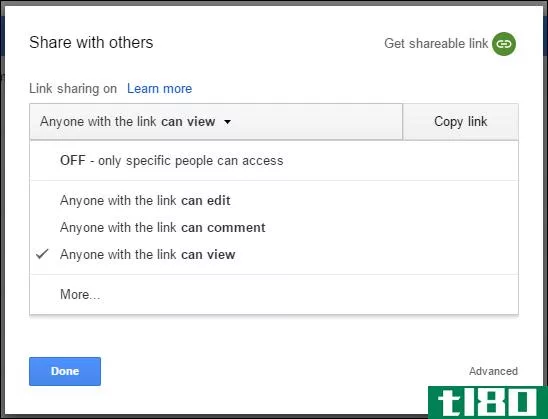
googledocs最好的特性之一是能够生成一个可共享的链接,让任何人都可以查看、建议编辑或编辑您的文档。不用在协作者之间来回发送文件,您可以一次编辑和提出建议,就像您实时地挤在同一台计算机上一样。唯一的区别是每个人都有自己的文本输入光标,可以在个人电脑上使用。
从要共享的文档中,单击蓝色按钮“共享”以选择如何以及与谁发送指向文件的链接。您可以手动输入电子邮件地址,也可以单击上角的“获取共享链接”自行发出邀请。
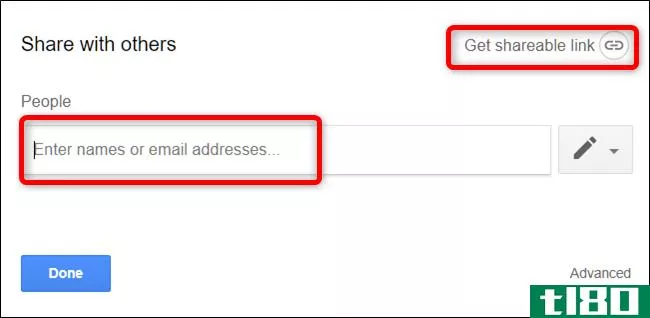
从下拉菜单中,选择以下选项之一时,可以编辑共享用户对文件的权限:
- 关闭:共享被禁用。如果您以前与其他人共享过链接,则该链接将不再工作,并且会撤消他们曾经拥有的任何权限。
- 任何拥有该链接的人都可以编辑:为共享用户提供完全的读/写访问权限。他们仍然不能从你的驱动器中删除它,尽管这只是为了文件的内容。
- 任何有链接的人都可以发表评论:允许共享用户在需要时留下评论这对于团队项目来说非常好。
- 任何有链接的人都可以查看:共享用户可以查看文件,但不能以任何方式编辑它。这是共享文件时的默认操作,也是尝试共享文件供下载时的最佳选择。
使用这些可共享链接,您可以做更多的工作,这些链接还可以用于其他驱动器文件和移动设备。要更深入地了解这些链接的工作原理以及如何生成它们,请查看我们的帖子。
相关:如何为Google驱动器上的文件创建可共享的下载链接
如何查看文档最近的所有更改
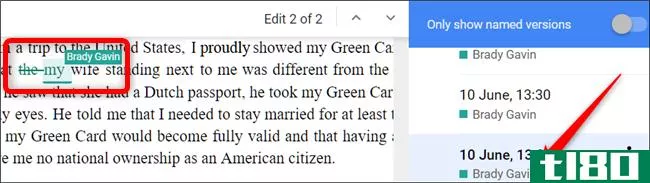
当您与他人共享文档时,如果您不在场,则很难跟踪所有发生的小更改。为此,有修订历史。googledocs跟踪文档中发生的所有更改,并将它们分组为时段,以减少混乱。您甚至可以通过单击鼠标将文件还原为历史记录中列出的任何早期版本。
通过单击“文件”>“版本历史记录”>“查看版本历史记录”,可以查看所有最近更改的列表。
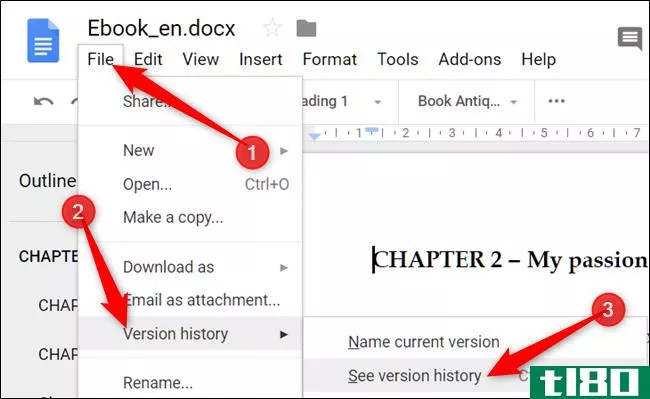
相关:如何查看谷歌文档、工作表或幻灯片文件的最新更改
如何建议对文档进行编辑
如果您是文档的所有者,并且希望合作者必须对您的文件提出编辑建议(而不是直接编辑),则可以将访问权限设置为“建议”。这样,其他人就可以对文档进行编辑,而不用担心其他人在您的文件中捣乱。当协作者进行编辑时,所有者会收到一封关于建议编辑的电子邮件通知,并可以选择保留或放弃更改。
如果您在文档窗口的右上角查看,您将看到您的当前状态。如果你看到“暗示”,那你就可以走了。如果看到“编辑”或“查看”,请单击该按钮,然后单击“建议”选项。
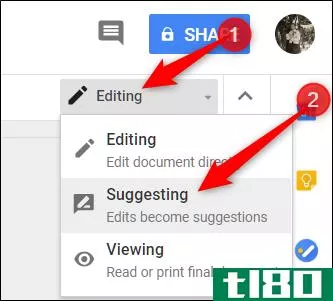
相关:如何建议在谷歌文档编辑
如何查找单词和页数
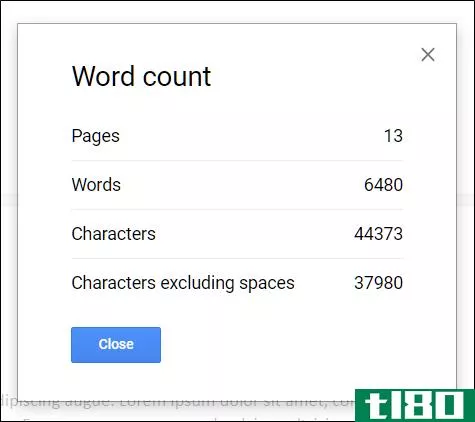
默认情况下,Google Docs不显示单词或页面计数,但是不需要手动计数就可以轻松地检查它们。所以,如果你的作业有严格的字数限制,或者你想记录你写的内容,你可以通过字数来查看你的工作细节。您甚至可以突出显示任何段落中的文本,以检查所选内容中有多少单词。
要查看文档的字数/页数,请单击“工具”>“字数”,或在Windows上按Ctrl+Shift+C,在Mac上按Command+Shift+C。
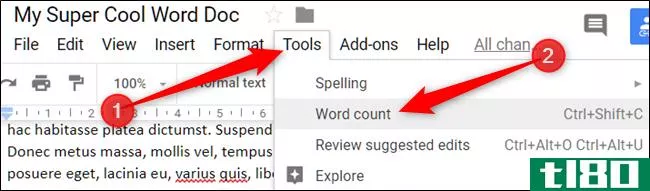
您还可以通过高亮显示特定文本字符串并跳回“工具”>“字数”(或使用组合键)来查找该字符串的字数。
相关:如何在谷歌文档中找到页面和字数
如何离线使用google文档
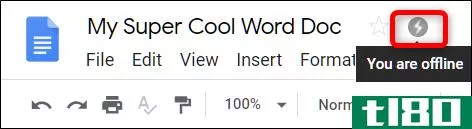
如果你需要访问谷歌文档,但没有互联网连接,会发生什么?尽管googledocs是一个基于web的产品,但这并不意味着你不能离线使用它。您需要下载Chrome的扩展名,并确保您事先启用该文件以供脱机使用。对文件所做的任何更改都会在下次连接到internet时更新。
下载Chrome的官方扩展后,请转到Google Docs的主页,然后在左上角单击Hamburger菜单>;Settings。在此之后,将“脱机”切换到打开位置,然后单击“确定”
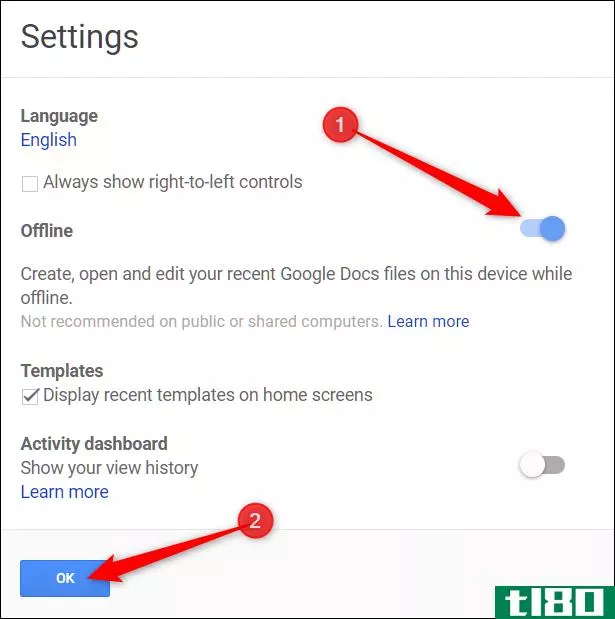
为了节省本地计算机上的存储空间,Google只下载并使最近访问的文件离线可用。要手动启用文件,请单击三点图标,然后将“可用脱机”切换为“开”。
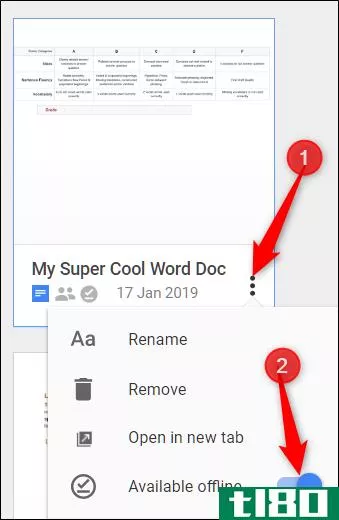
相关:如何离线使用谷歌文档
如何向文档添加页码
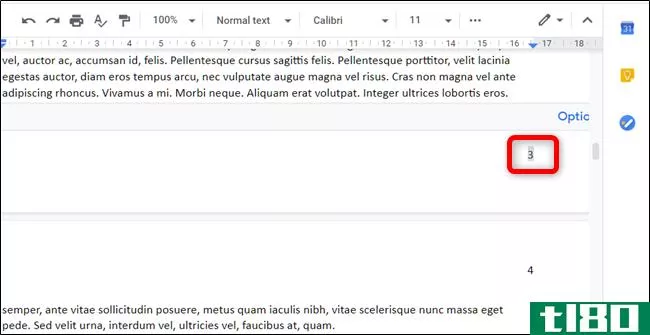
页码是一种视觉工具,用于向读者显示他们当前所在的页面。它们还可以帮助您组织物理纸张,并将它们按正确的顺序放置(如果您打印它们,您就知道了)。googledocs不会自动在文件中生成页码,您必须手动添加页码,但很容易将页码添加到文档的页眉或页脚。
要向所有页面添加页码,请单击“**”>“页眉和页码”>“页码”。您将看到一个弹出窗口,可以在其中选择页码样式。
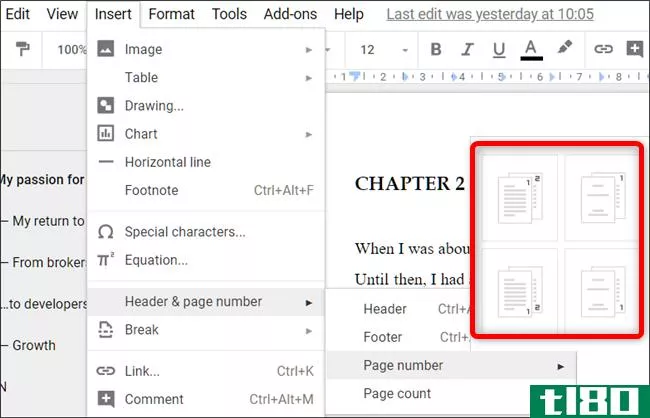
相关:如何在Google文档中添加页码
如何控制google文档中的页边距
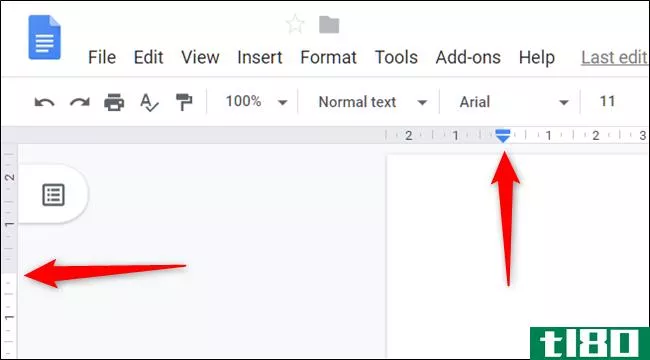
边距是文档四周的空白区域。因为页边距创建了一个不可见的边框,所以减小页边距大小会增加页面上的可用空间。如果需要更改文件所有页面边缘上的空间量,则需要使用沿文档侧面和顶部的标尺来管理其边距。
如果您想手动输入边距,请单击“文件”>“页面设置”,输入希望在每一侧看到的空白量,然后单击“确定”
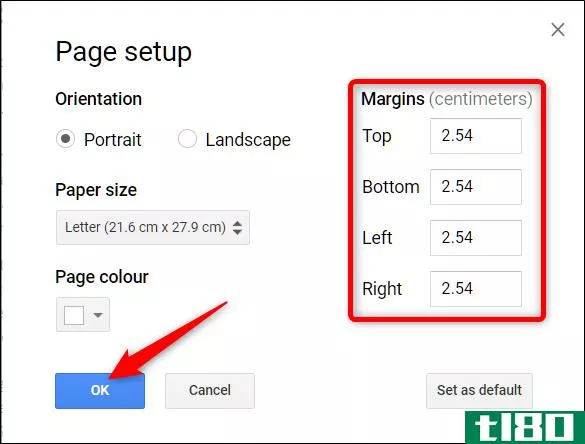
相关:如何控制谷歌文档中的页边距
如何向文档中添加文本框
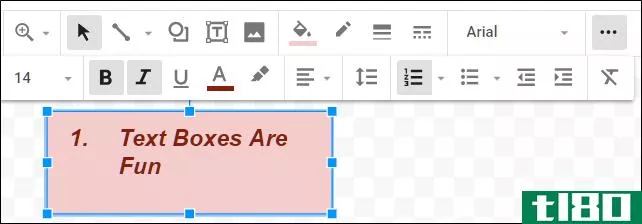
在googledocs中添加文本框是突出显示相关信息并将注意力吸引到文档**定元素的一个好方法。但是,创建一个并不是一个简单的过程,它隐藏在一个不太可能的地方:从绘图功能。
要访问绘图菜单,请转到“**”>“绘图”,然后单击菜单栏中的文本框图标。
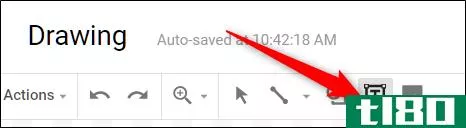
现在,单击并拖动鼠标在提供的空间中创建一个文本框,然后添加所需的文本。
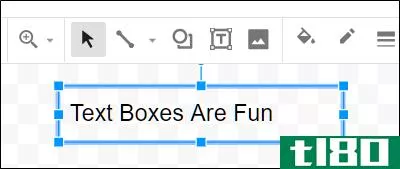
完成后,单击“保存并关闭”将文本框**文档。
相关:如何在googledocs中添加文本框
如何添加目录
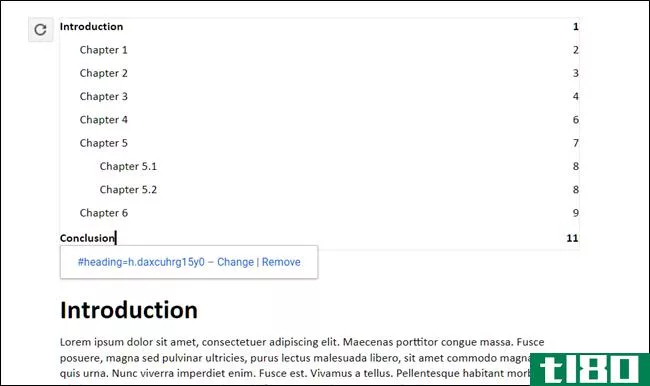
目录是向读者展示文档中列出的每个主题/章节的一种方式。此功能自动生成一个链接,并使用单击时跳转到每个节的链接。因此,如果你有一个大的文件,这让任何人都可以快速访问特定的部分,而不需要滚动整个事情。
单击“**”>“目录”,然后单击提供的两个选项之一。第一个选项是纯文本目录,右侧有数字,用于打印文档。第二个选项不使用页码,而是**超链接,这些超链接跳转到注释部分,以便联机查看文档。
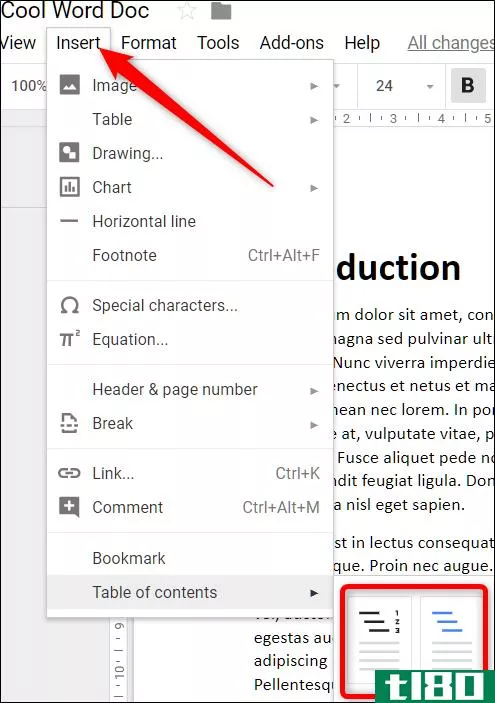
请注意,要创建自动生成的目录,链接到文档的特定部分,必须使用googledocs的内置标题样式格式化每个章节或标题。这让文档知道如何填充表和添加可单击的链接。
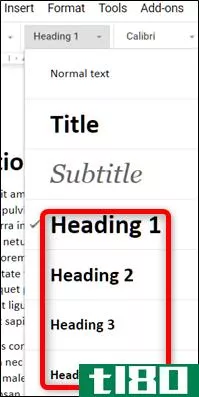
相关:如何在googledocs中创建目录
最好的谷歌文档附加组件
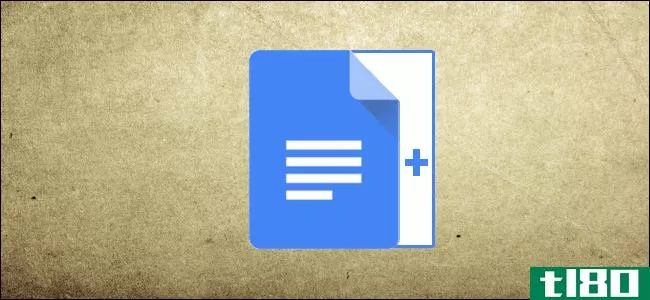
现在你已经学习了googledocs的所有基础知识,你可以通过添加附加组件成为一个真正的超级用户。附加组件非常类似于web浏览器的扩展,但它特定于GoogleDocs,并允许您从第三方开发人员那里获得附加功能。你可以安装一些工具来提高生产力,包括额外的校对器、文档签名应用程序、文档内翻译器,甚至还有一个教师评估准则的创建者。
相关:最好的谷歌文档插件
- 发表于 2021-04-03 11:42
- 阅读 ( 286 )
- 分类:互联网
你可能感兴趣的文章
如何在google文档和幻灯片中正确添加动画gif
你可以在你的谷歌文档中用正确的动画GIF说很多话,无论是为了更好地解释概念,还是为了让你的演示幻灯片闪闪发光——所以你可以在几分钟内用免费工具**自己的动画GIF是件好事。 ...
- 发布于 2021-03-11 22:33
- 阅读 ( 440 )
谷歌的在线导师会让你成为gmail、日历、文档等方面的大师
你可能认为你了解谷歌的一切。如果你错了怎么办?你可能还有更多的谷歌技巧和窍门需要学习——这样做可以提高你的日常工作效率。 ...
- 发布于 2021-03-11 23:33
- 阅读 ( 192 )
谷歌医生的语音输入:提高生产力的秘密武器
...。要检查是否是,请单击“三点”菜单,然后选择“关于谷歌Chrome的帮助”&gt。。。如果你落后了,它会自动更新。 ...
- 发布于 2021-03-12 13:10
- 阅读 ( 350 )
你一辈子必须养成的7个习惯
谷歌继续让我们大吃一惊,让我们的在线生活变得更好——尽管它的批评者。无论你是在使用谷歌的最新功能,还是在学习公司的生产技巧,你每天都要与谷歌互动数十次。 ...
- 发布于 2021-03-13 11:08
- 阅读 ( 265 )
如何从iphone或ipad打印:简单指南
...的支持有限。没有云打印应用程序;相反,该功能内置于谷歌现有的应用程序中。因此,如果你投资了谷歌的生态系统——你使用谷歌照片、Chrome、Gmail和其他工具——那么你就可以使用它。如果你没有,你就不会从中得到什么...
- 发布于 2021-03-23 15:36
- 阅读 ( 224 )
googledocs如何帮助你组织写作作品集
谷歌文档是一个令人难以置信的在线文字处理器。下面是如何使用它来创建一个结构化的、易于导航的、可访问的写作组合。 ...
- 发布于 2021-03-28 17:23
- 阅读 ( 296 )
如何格式化谷歌文档或幻灯片中的上标或下标文本
...oogle幻灯片。 如何格式化上标或下标 打开浏览器,浏览谷歌文档或幻灯片,打开一个文档。要格式化上标或下标文本,可以先选择一些文本,也可以将光标放在要**文档的位置。 接下来,单击格式>文本,然后从提供的选项...
- 发布于 2021-04-02 17:37
- 阅读 ( 149 )
如何在谷歌文档或幻灯片中创建清单
创建调查或待办事项清单内的谷歌文档或幻灯片与检查表文件。有了这个简单的解决方法,您就可以在文档中**一个简单的清单,供其他人填写。下面是方法。 在本指南中,我们将使用googledocs作为整个示例。但是,这两种方法...
- 发布于 2021-04-02 18:35
- 阅读 ( 171 )